I den här guiden kommer du att lära dig detaljerat hur du framgångsrikt ansluter ditt Shopify-konto med Printify. Integrationen av dessa två plattformar gör det möjligt för dig att sälja produkter via din Shopify-butik som skapas genom Printify med print-on-demand-processen. Du kommer att få steg-för-steg-instruktioner för att utföra processen smidigt och effektivt.
Viktigaste insikterna För att ansluta Printify med Shopify måste du följa några enkla steg, inklusive att ange din Shopify-URL. Efter att ha kopplat samman dem, kan du skapa produkter i Printify och direkt överföra dem till din Shopify-butik.
Steg-för-steg-guide
Först måste du logga in på ditt Printify-konto. På startsidan kommer du att se en liten knapp i det övre högra hörnet som pekar nedåt. Klicka på den här knappen för att öppna alternativen för att hantera dina butiker.
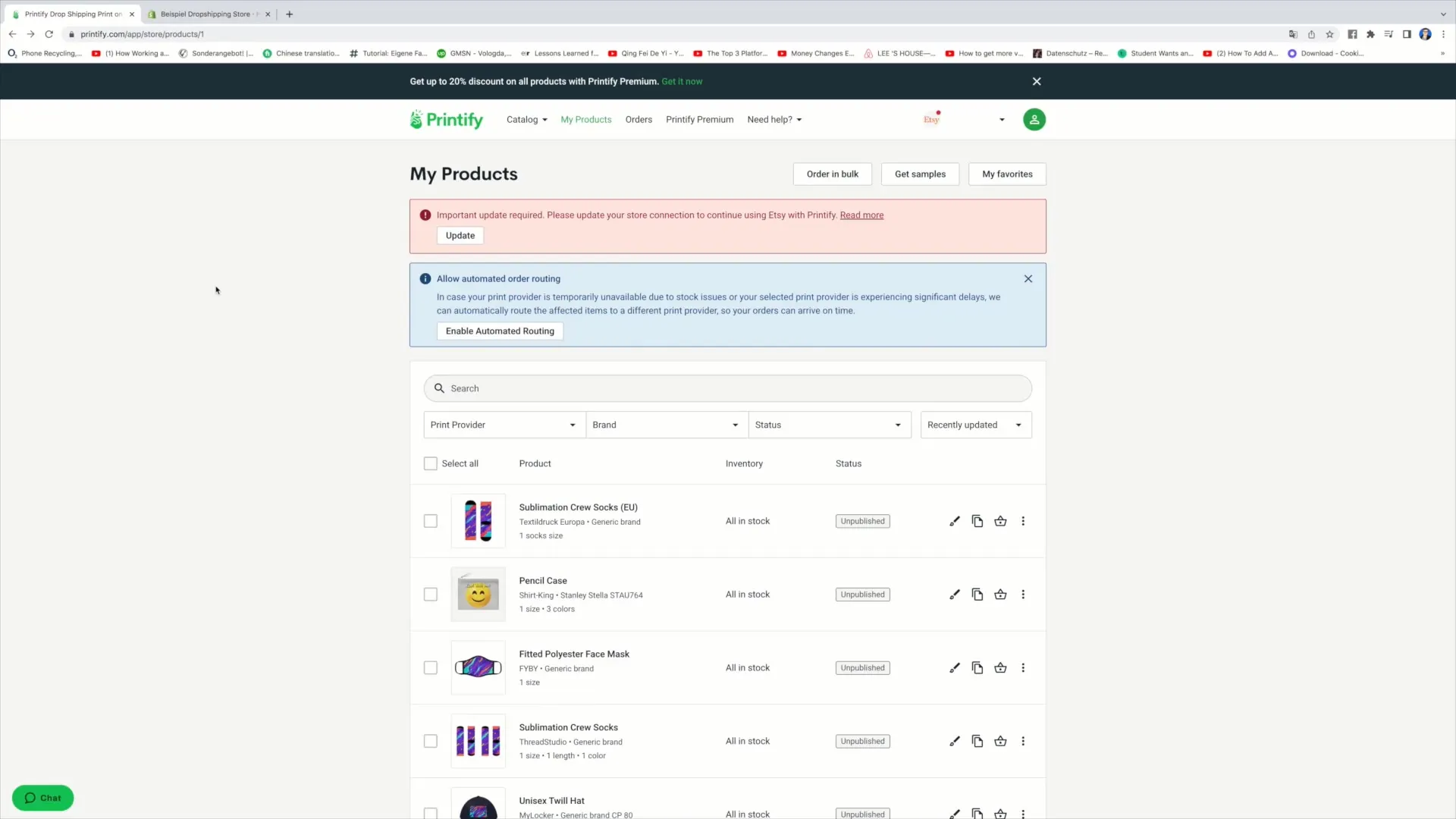
Här ser du olika alternativ. Klicka på "Hantera mina butiker" för att få en översikt över de butiker du har anslutit. Om du redan har anslutit butiker kommer du att se dem här. I detta fall är redan en Etsy-butik och en exempel-T-shirt-butik ansluten. Men du vill lägga till en ny butik, så klicka bara på "Lägg till ny butik".
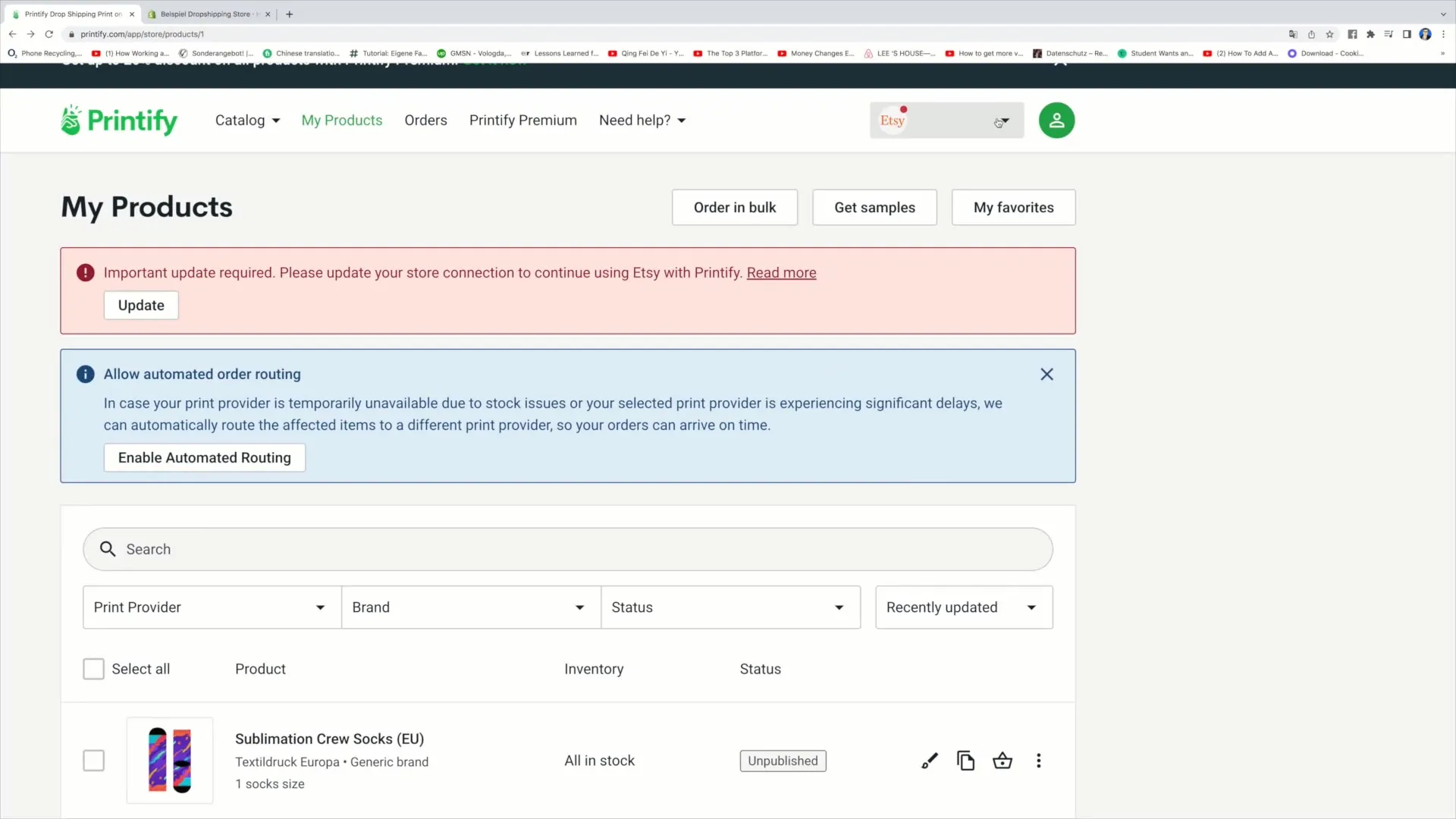
Nu väljer du alternativet "Shopify" för att göra anslutningen till din nya butik. Observera att du även har möjlighet att ansluta till andra plattformar som Squarespace, eBay eller WooCommerce, men i den här handledningen fokuserar vi på Shopify.
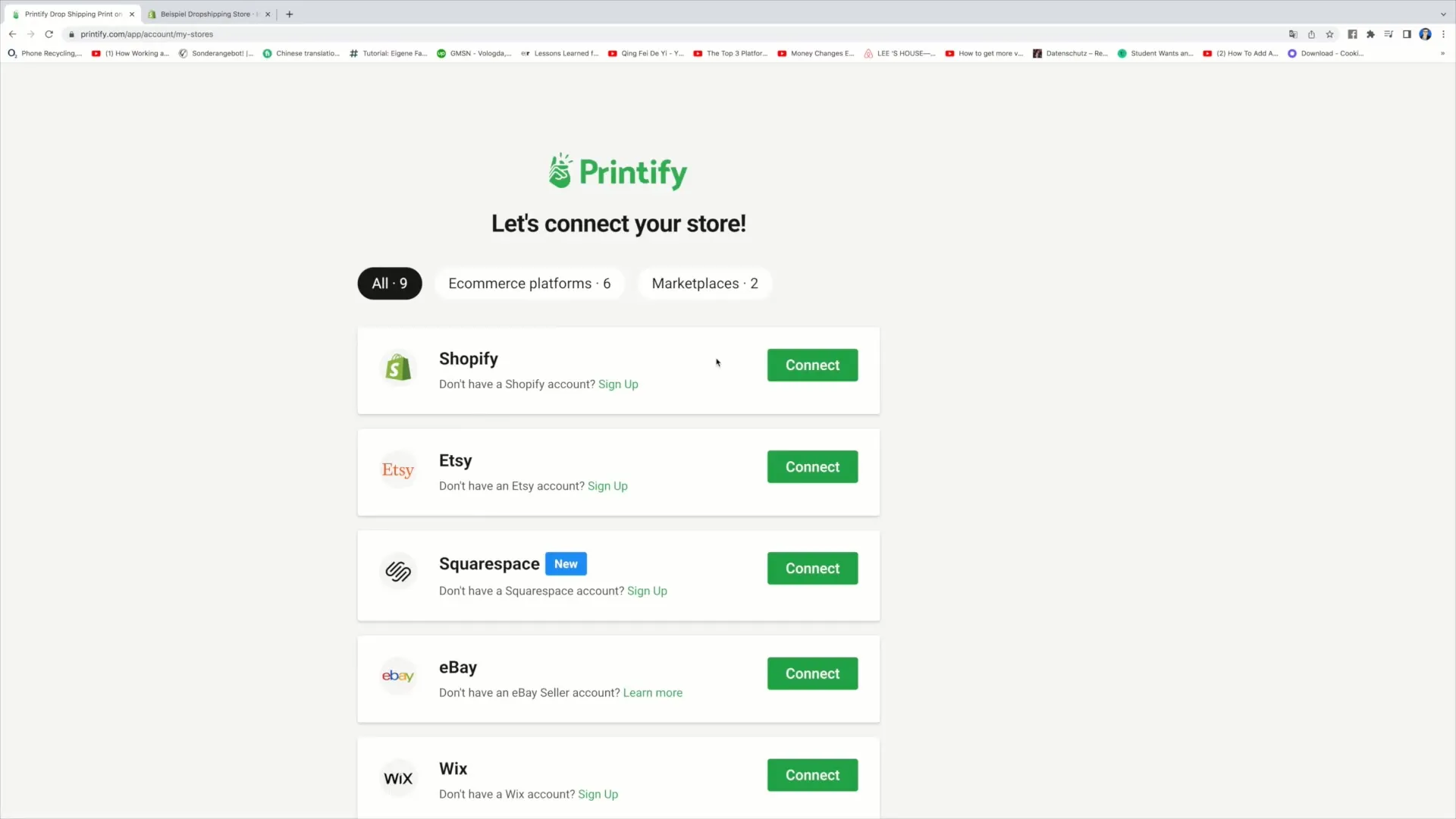
Efter att ha klickat på "Anslut" måste du nu ange URL:en till din Shopify-butik. För att hitta denna URL, gå tillbaka till ditt Shopify-konto och kopiera URL:en som visas i den övre adressfältet i din webbläsare. Det kan se ut så här till exempel: "exempel-dropshipping-store.myshopify.com".
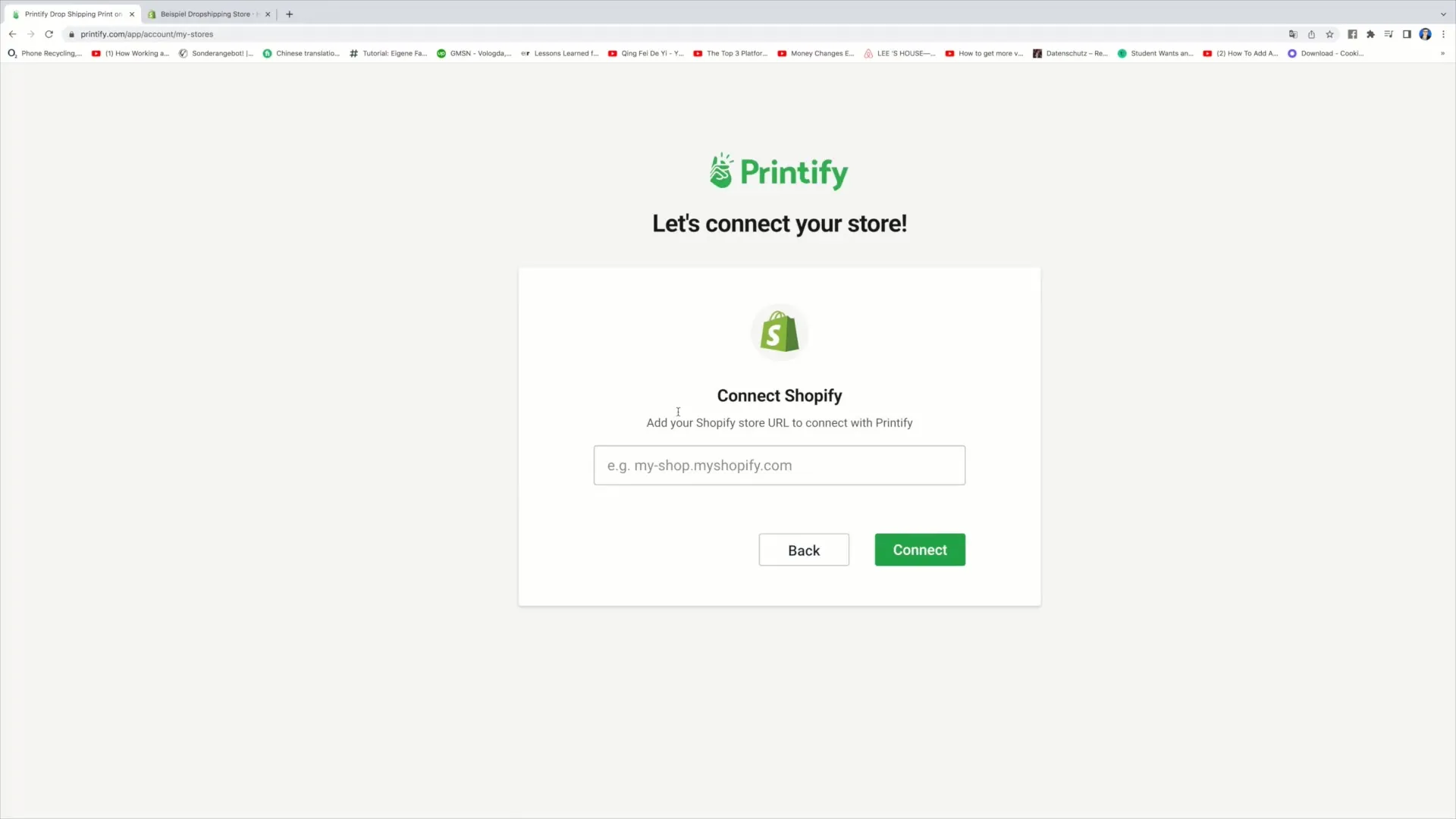
Skriv in URL:en i det relevanta fältet på Printify och klicka på "Anslut". Det kan ta några sekunder att göra anslutningen. Efter en lyckad anslutning ser du en bekräftelse om att din Shopify-butik är ansluten.
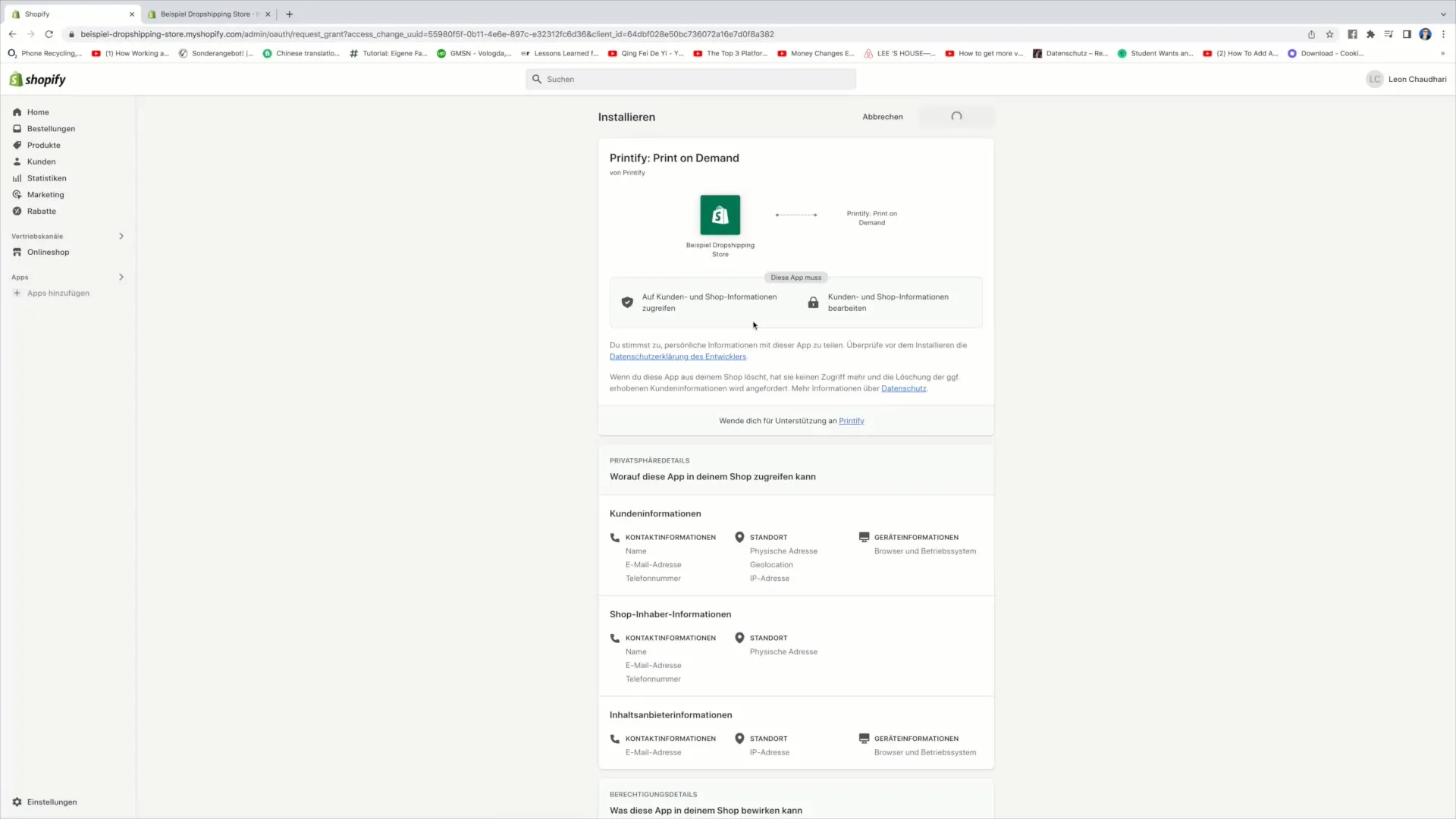
Printify behöver även åtkomst till viss information i ditt Shopify-konto för att kunna fungera smidigt. Klicka på "Installera appen" för att ge Printify de nödvändiga behörigheterna.
När du har installerat appen blir anslutningen gjord. Välj alternativet "Fortsätt" och klicka flera gånger på "Fortsätt" för att slutföra inloggningen. Nu har du aktiverat Printify-gränssnittet direkt i din Shopify-butik.
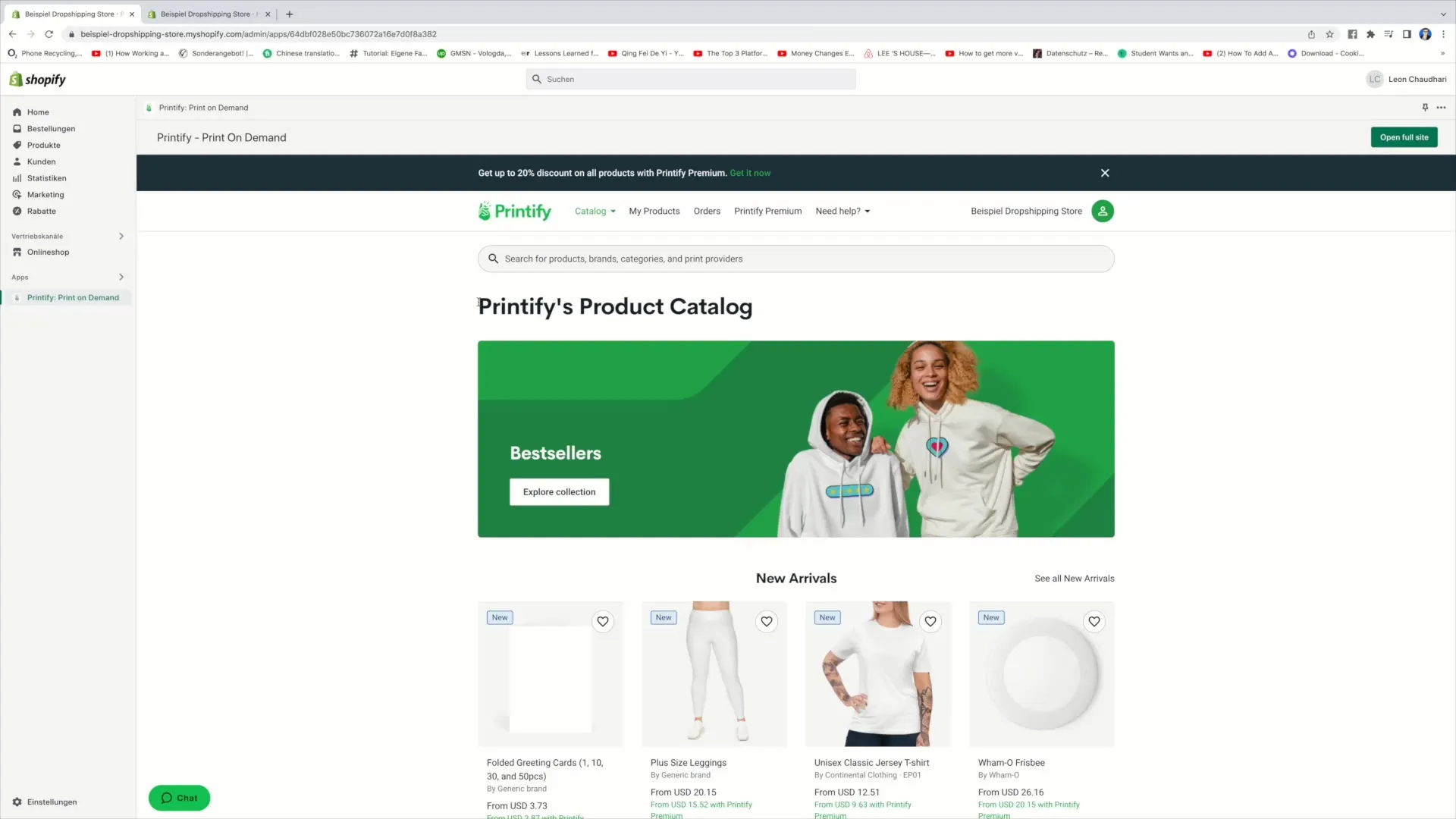
Från och med nu kan du skapa produkter inom Printify och överföra dem sömlöst till din Shopify-butik. Nu är du redo att erbjuda dina produkter i Shopify-butiken.
Sammanfattning
I den här guiden har du lärt dig hur du steg för steg ansluter ditt Shopify-konto med Printify. Genom denna integration kan du effektivt hantera och sälja produkter.
Vanliga frågor
Hur ansluter jag Printify med mitt Shopify-konto?För att ansluta Printify med Shopify, logga in på ditt Printify-konto, klicka på "Hantera mina butiker" och lägg till en ny butik genom att välja Shopify-alternativet och ange din Shopify-URL.
Vad behöver jag för att ansluta Printify och Shopify?Du behöver ett aktivt Printify-konto, ett Shopify-konto och URL:en till din Shopify-butik för att göra anslutningen.
Kan jag ansluta Printify med andra plattformar?Ja, du kan också ansluta Printify med andra plattformar som Etsy, Squarespace, eBay och WooCommerce.


